
Les téléphones usagés ont parfois un matériel défectueux qui peut échapper à une inspection de base. C'est pourquoi je recommande d'effectuer des diagnostics de haut en bas sur le téléphone avant de remettre l'argent. Heureusement, les téléphones Android disposent de codes secrets pour cela.
Il y a quelques années, j'ai acheté un téléphone Android d'occasion dont le scanner d'empreintes digitales a cessé de fonctionner après un certain temps. Il a fonctionné comme prévu lors de l’achat initial, mais lorsque je l’ai ramené à la maison, il n’a pas détecté mon empreinte digitale. Il s'avère que le scanner ne reste actif que peu de temps après le redémarrage du téléphone. Rétrospectivement, j’aurais dû savoir si les téléphones d’occasion valent la peine d’être achetés en premier lieu.
J'avais également vu des amis et de la famille décrocher des téléphones avec des pixels morts, des zones tactiles mortes et toutes sortes de problèmes de réseau. Depuis, j’utilise des codes Android secrets pour tester les téléphones d’occasion. Bien que les codes secrets ne soient pas le seul moyen de tester les téléphones (vous pouvez trouver de nombreuses applications sur le Play Store pour faire le travail), je vous recommande de les utiliser pour plusieurs raisons :
Les outils de test contiennent des paramètres cachés qui ne sont pas disponibles dans l'application des paramètres standard. Pour les lancer, vous devez saisir un code secret dans l'application de numérotation. Étant donné que ces outils ne sont pas destinés aux utilisateurs, les codes ne sont pas officiellement rendus publics.
Certains codes peuvent être légèrement différents selon le fabricant de votre téléphone. Nous utiliserons un téléphone Redmi dans ce guide, qui partage le même code avec les téléphones Xiamo et POCO. Voici quelques codes permettant aux marques Android populaires d'ouvrir le "Mode Diagnostic".
Vous pouvez trouver le code de votre appareil en recherchant « codes Android secrets + le nom de la marque de l'appareil ». Recherchez les codes qui déclenchent le mode diagnostic, le mode ingénierie ou les outils CIT. Une fois que vous avez le code, vous pouvez exécuter des tests sur chaque composant matériel. Tout cela peut sembler écrasant, mais ce guide vous guidera à travers chaque étape.
Pour commencer, tapez le code de diagnostic dans l'application de numérotation du téléphone, et il vous mènera automatiquement aux outils de test. Cela sera probablement différent selon le modèle de votre téléphone, mais des options similaires devraient être disponibles.

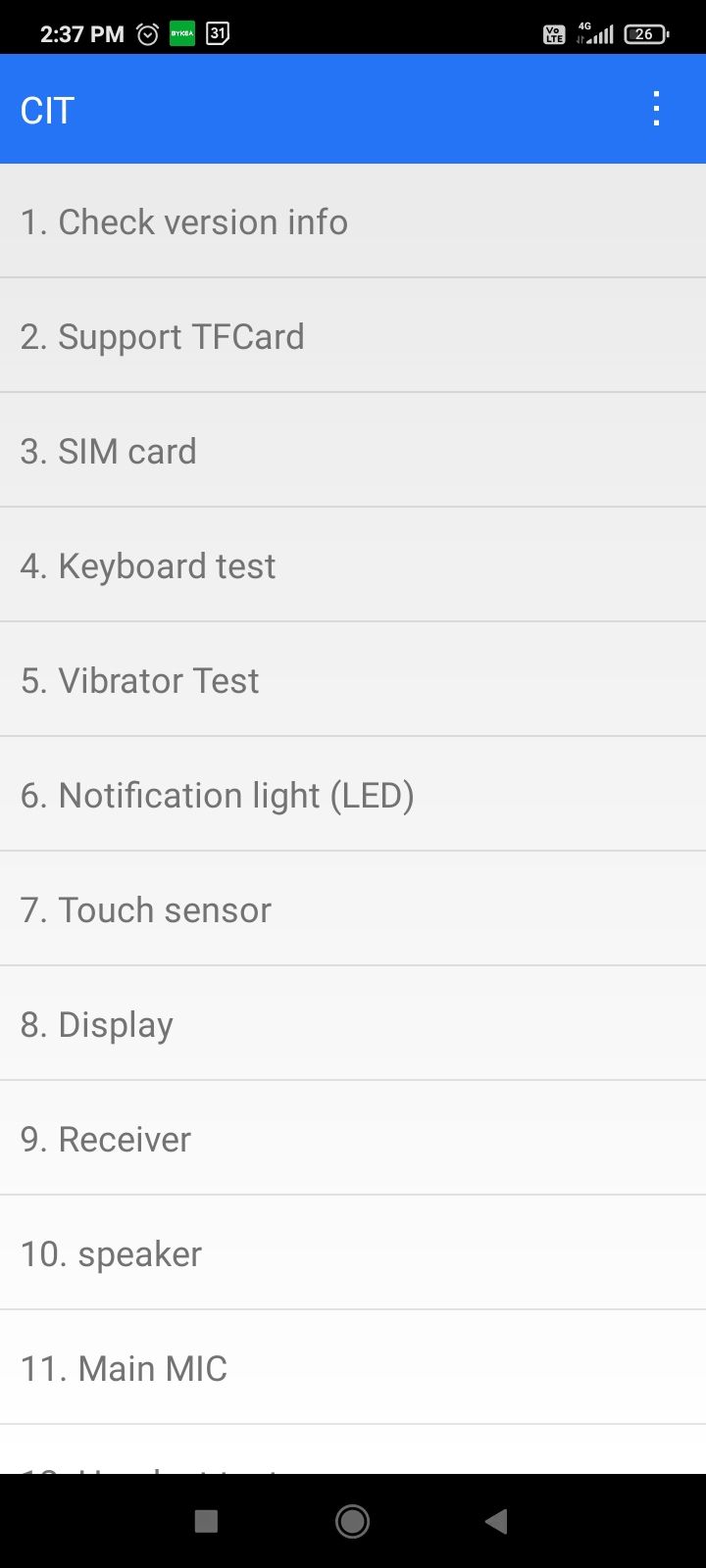
La toute première chose que vous souhaitez vérifier, ce sont les balises matérielles. Recherchez le numéro IMEI. Chaque téléphone possède un numéro d'identification unique appelé numéro IMEI, ce qui facilite la mise sur liste noire des téléphones perdus ou volés. Les téléphones avec des numéros IMEI sur liste noire deviennent inutilisables.
Appuyez sur « Vérifier les informations de version » pour révéler le numéro IMEI du téléphone (les téléphones à double SIM ont deux numéros IMEI). Notez le numéro et saisissez-le dans un outil de test IMEI tel que Swappa ou Imeipro.info. Si l'IMEI est propre, appuyez sur le bouton « Passer » et passez à la vérification suivante.

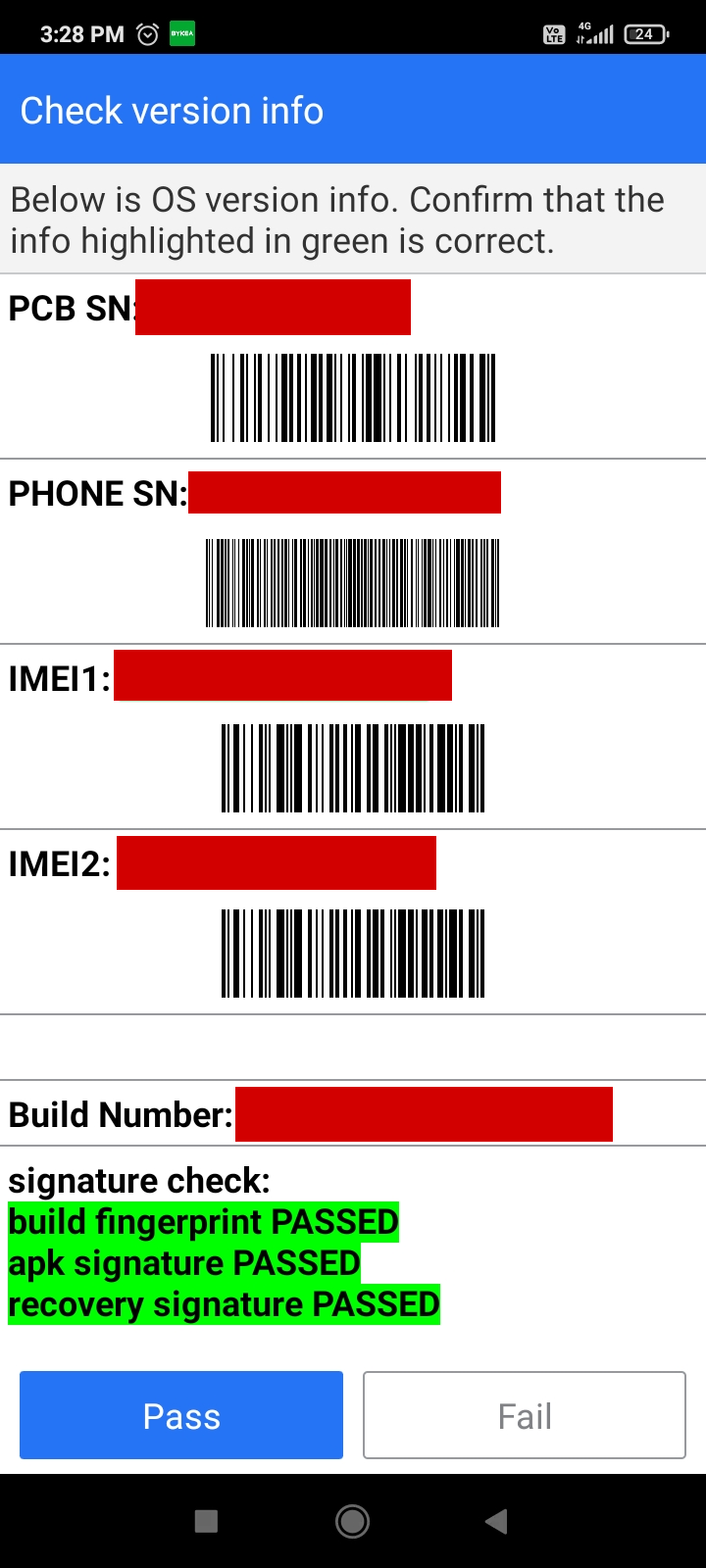
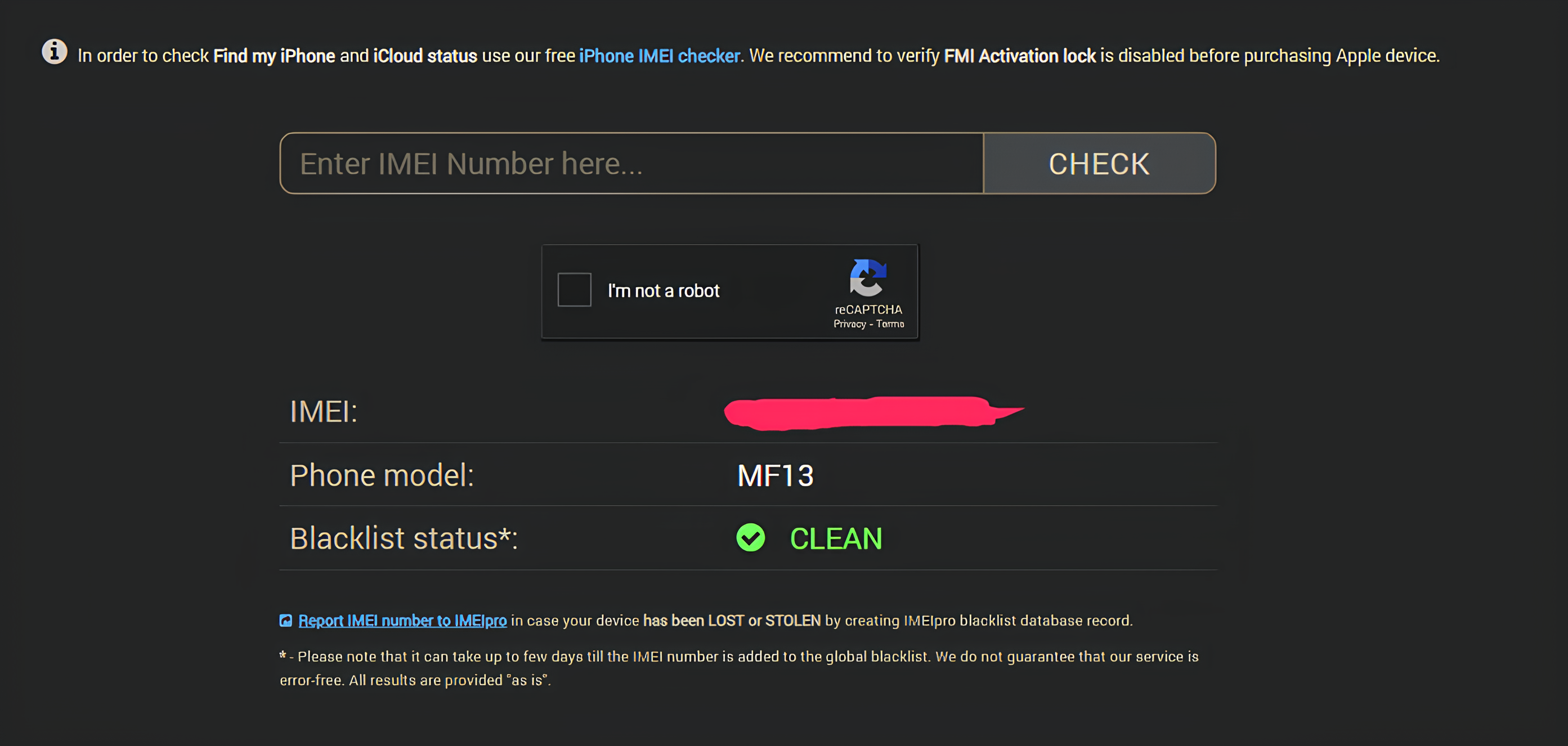
Dans le menu principal, appuyez sur « Test du clavier » pour tester les boutons physiques du téléphone. Lorsque vous appuyez sur un bouton, il doit s'allumer en vert. Les boutons défectueux apparaîtront en rouge. Le téléphone que je teste possède trois boutons, tous fonctionnant parfaitement.
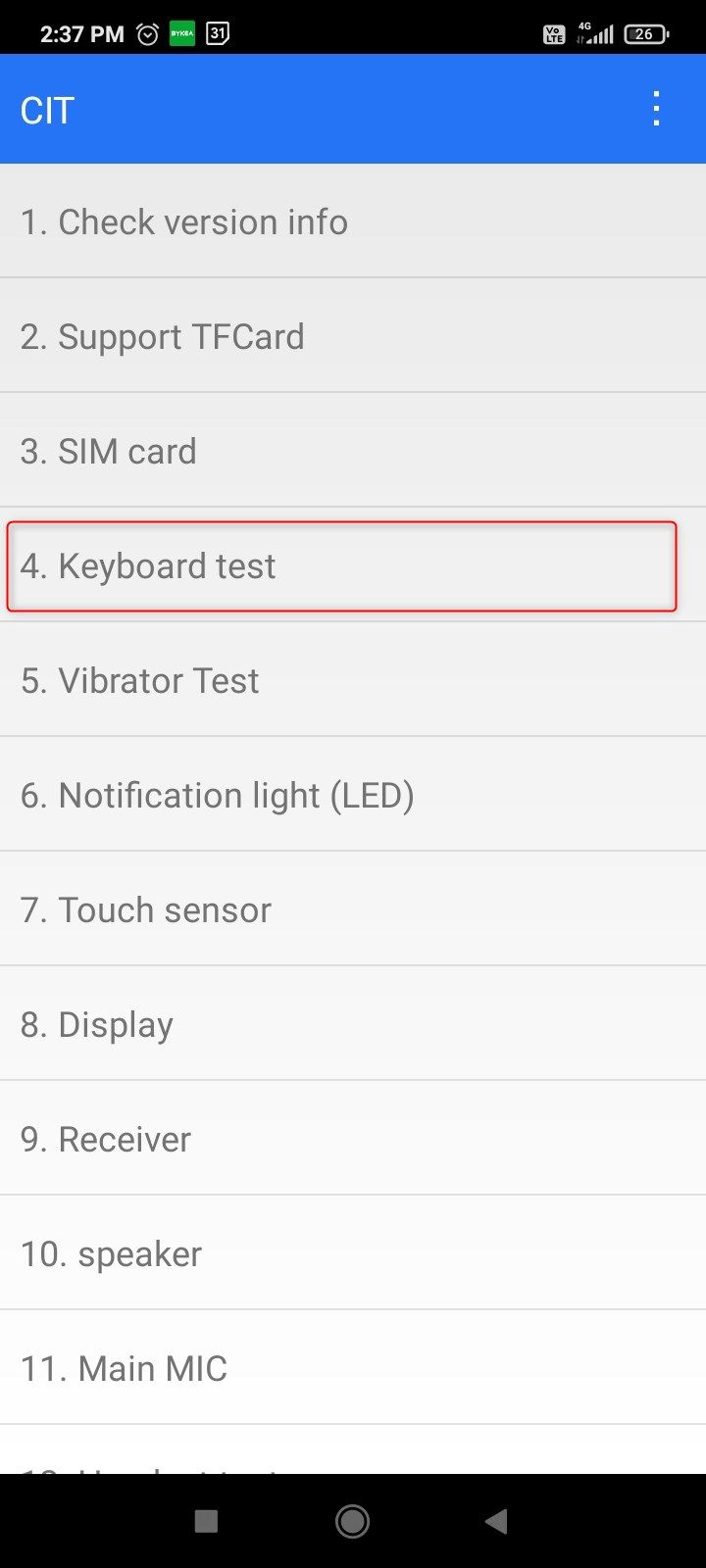
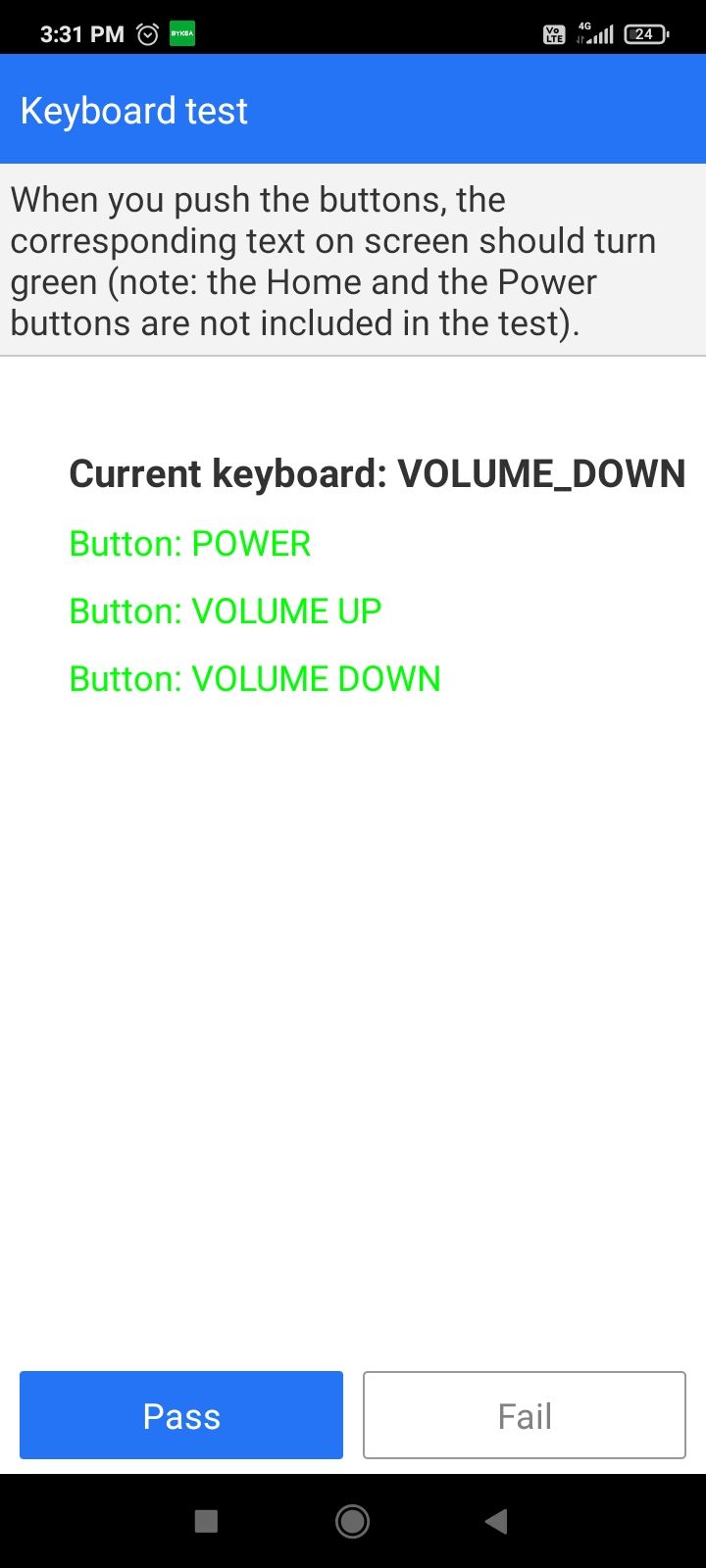
Une fois satisfait, appuyez sur « Réussir » pour passer automatiquement au test du moteur de vibration. Appuyez sur « Pas de vibration », « Intervalle de vibration » et « Vibration continue » pour vous assurer que le moteur fonctionne dans différents modes. Appuyez sur « Passer » pour le marquer.

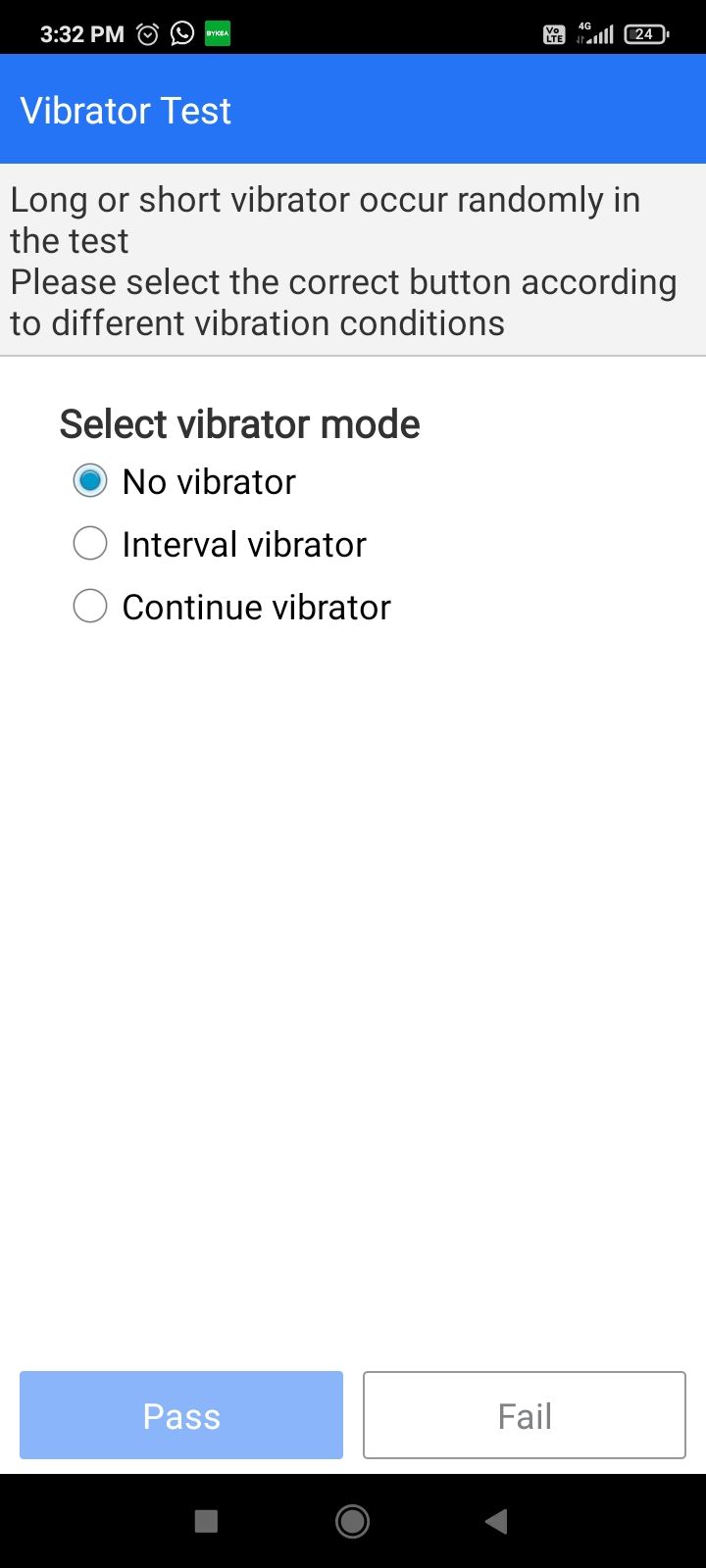
L'application de diagnostic devrait automatiquement vous diriger vers le test de rétroéclairage après la dernière étape. Ici, vous pouvez tester la luminosité minimale et maximale de l'écran. Allumez et éteignez également la lampe de poche.

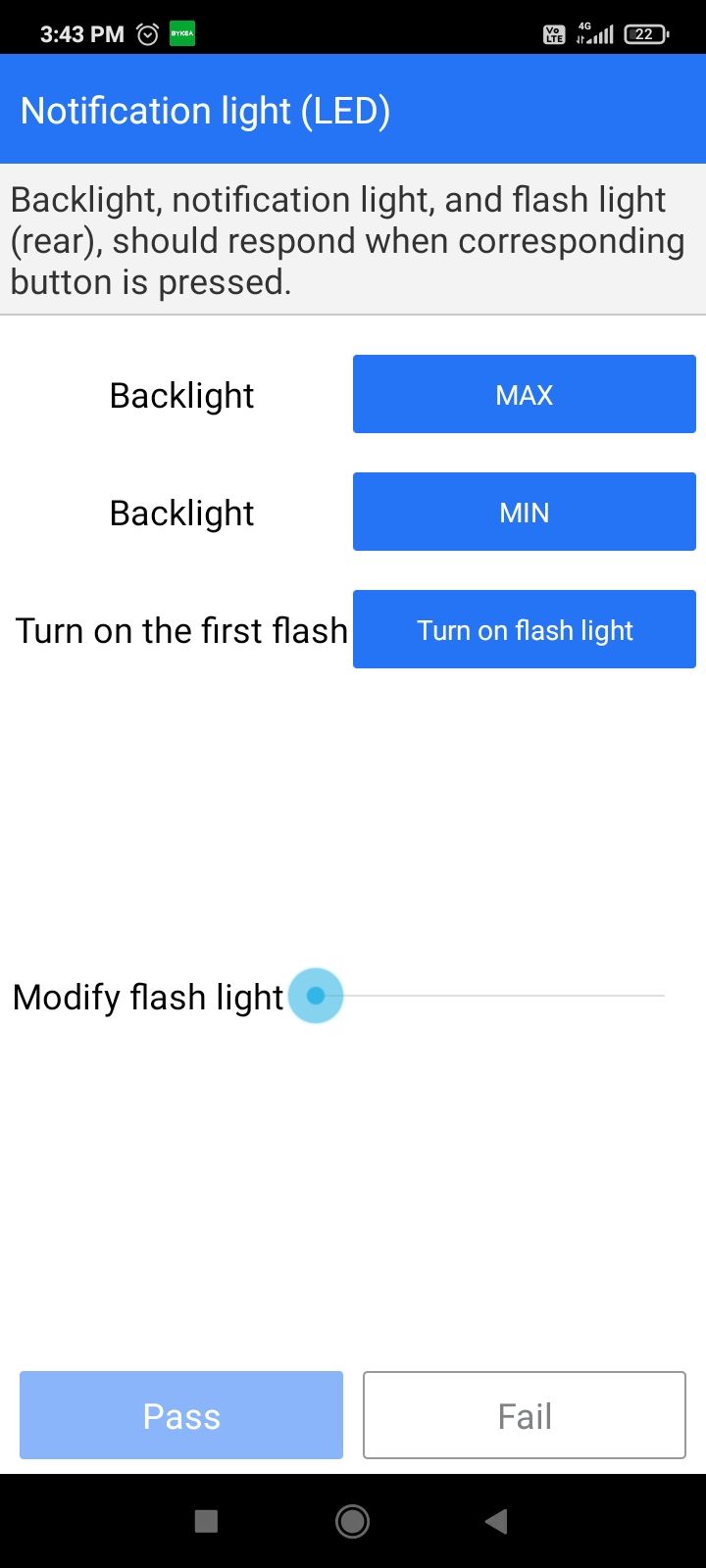
Après cela, vous atterrirez sur le test du capteur tactile, qui n'est qu'un ensemble de blocs qui se remplissent lorsque vous les touchez. Vient ensuite le test des couleurs. Touchez l'écran pour démarrer le test et faites défiler les couleurs unies. Vous recherchez des points lumineux ou sombres sur l’écran.
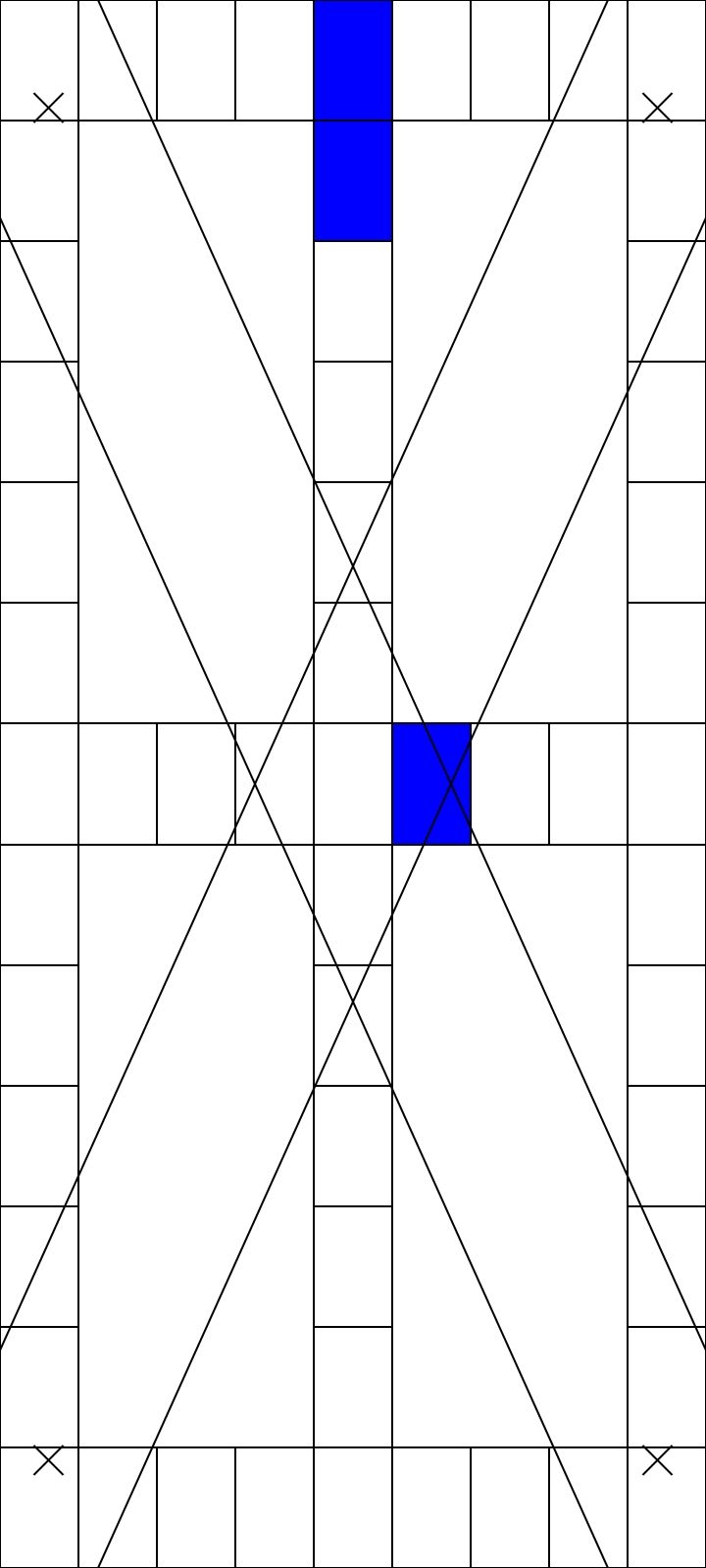

Une fois que vous vous êtes assuré que les couleurs s'affichent de manière cohérente, appuyez sur « Passer ». Et avec cela, vous avez testé l’écran avec succès.
La meilleure façon de tester le récepteur et le micro est simplement de passer un véritable appel. Mais si vous n’avez pas de carte SIM à portée de main, simuler un appel est la meilleure solution. Appuyez simplement sur « Récepteur », placez le téléphone près de votre oreille et appuyez sur les chiffres qui vous sont lus à haute voix. Appuyez sur « Réussir » pour charger le test du haut-parleur.
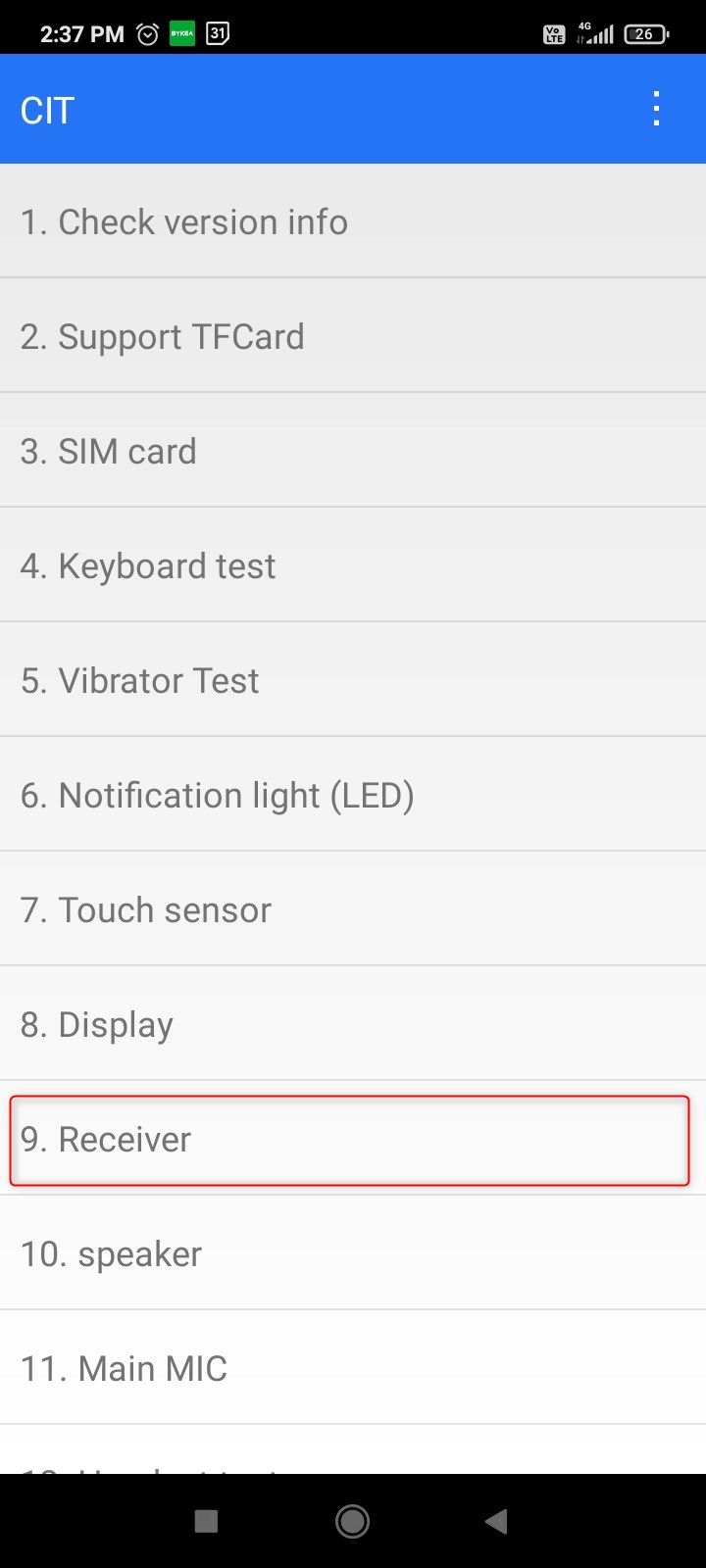
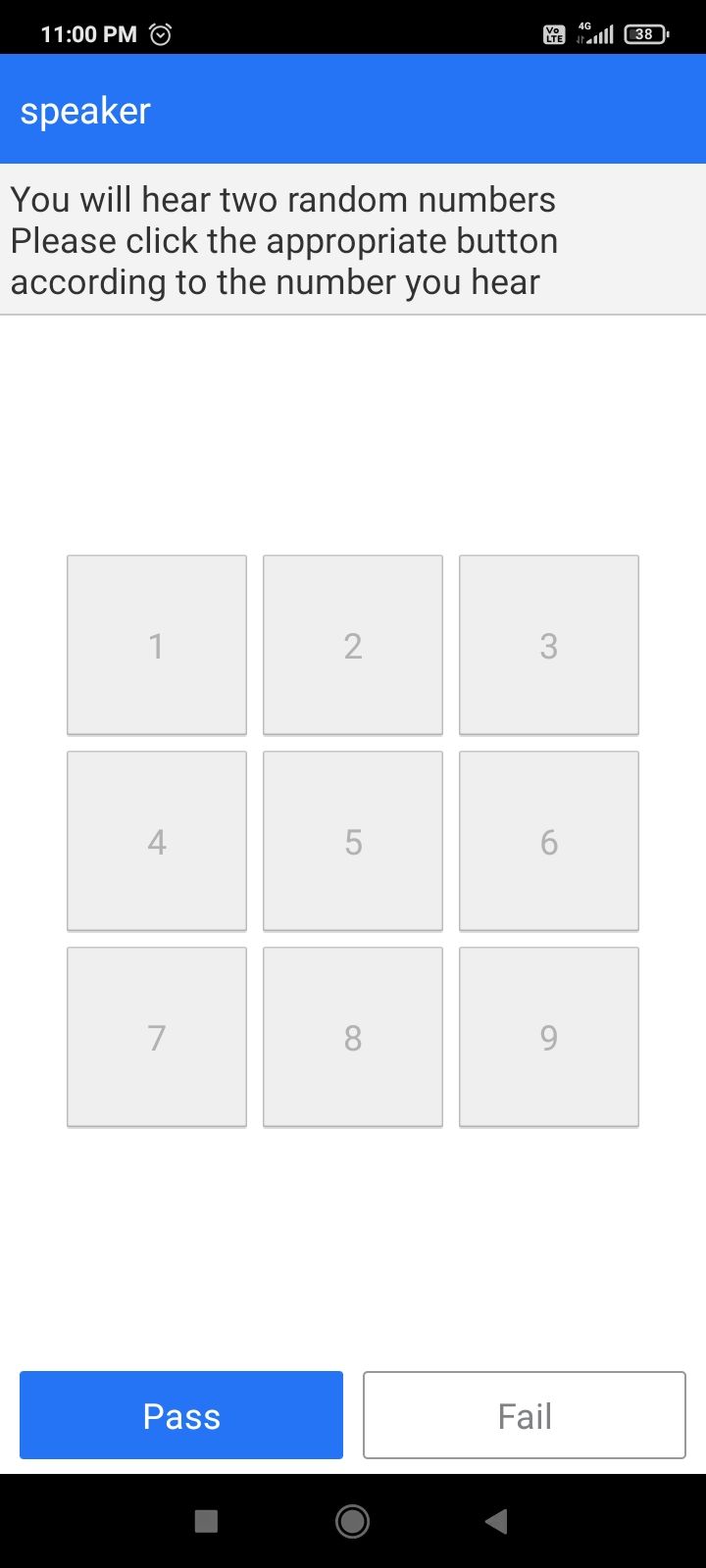
Encore une fois, vous appuyerez sur les chiffres qui vous seront lus à voix haute. Marquez-le « Réussi » et vous obtiendrez le test du micro. Dites quelque chose près du micro et voyez si le téléphone capte le son.

Les téléphones premium les plus récents n'en ont plus, mais les ports casque 3,5 mm sont toujours courants parmi les téléphones Android économiques. Appuyez sur « Test du casque » et connectez un casque filaire. Il enregistrera automatiquement le son ambiant à l’aide du micro du casque et le restituera via le casque. Vous pouvez également tester les boutons du casque ici. Retirez le casque pour terminer le test.
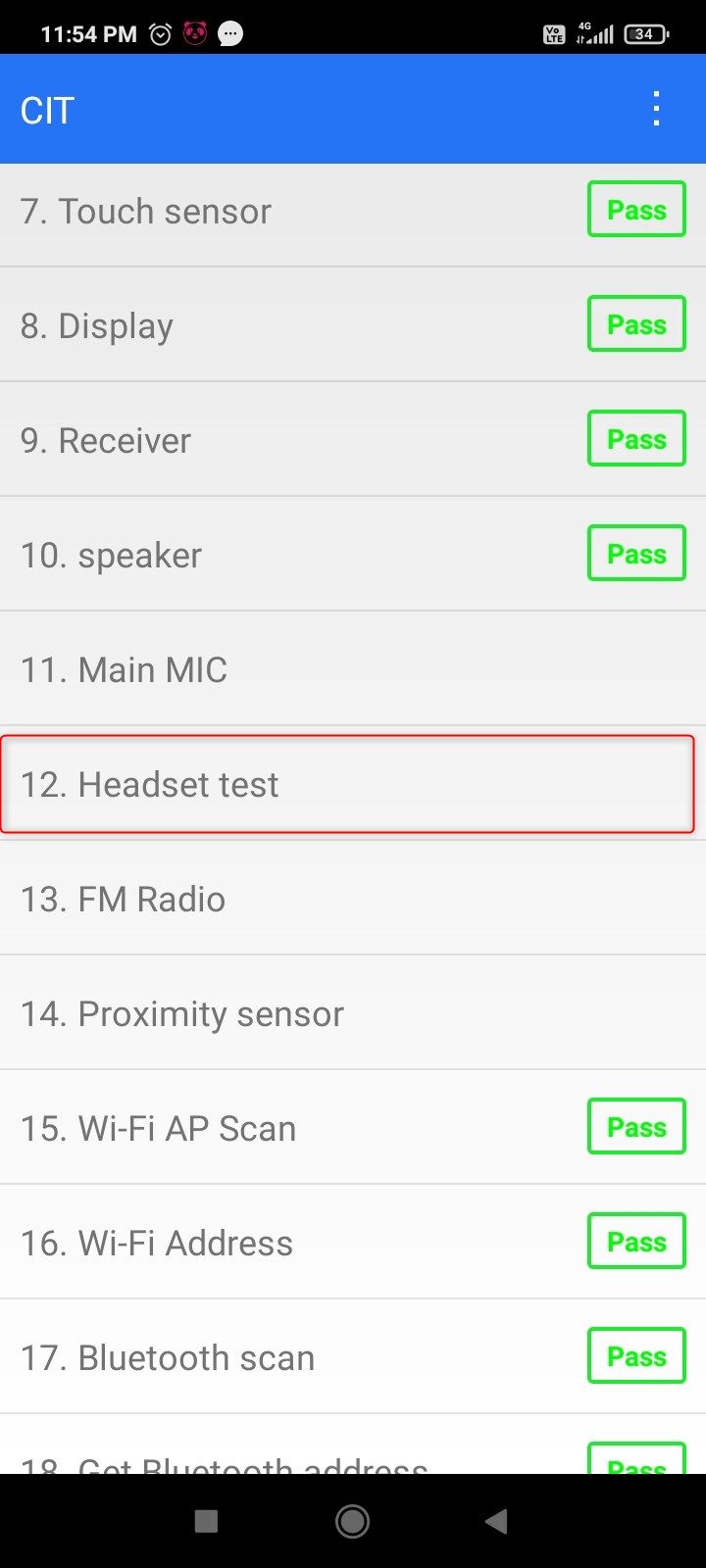

Revenez maintenant au menu principal et appuyez sur « Test du chargeur ». Branchez un chargeur et prenez note de la lecture. Un port de charge fonctionnel doit produire une puissance proche ou supérieure à 1 ampère.


Si la lecture actuelle est inférieure à 1A, le câble lui-même pourrait être défectueux, je recommande donc de tester avec un autre câble juste pour être sûr.
Tester le scanner d'empreintes digitales est assez simple. Appuyez simplement sur « Vérification du capteur d'empreintes digitales » et vérifiez s'il revient au vert. Ce téléphone dispose d'un lecteur d'empreintes digitales défectueux, qui renvoie un résultat rouge. Vous pouvez également appuyer sur « Test de saisie d’empreintes digitales », enregistrer votre empreinte digitale et tester si elle est correctement lue.
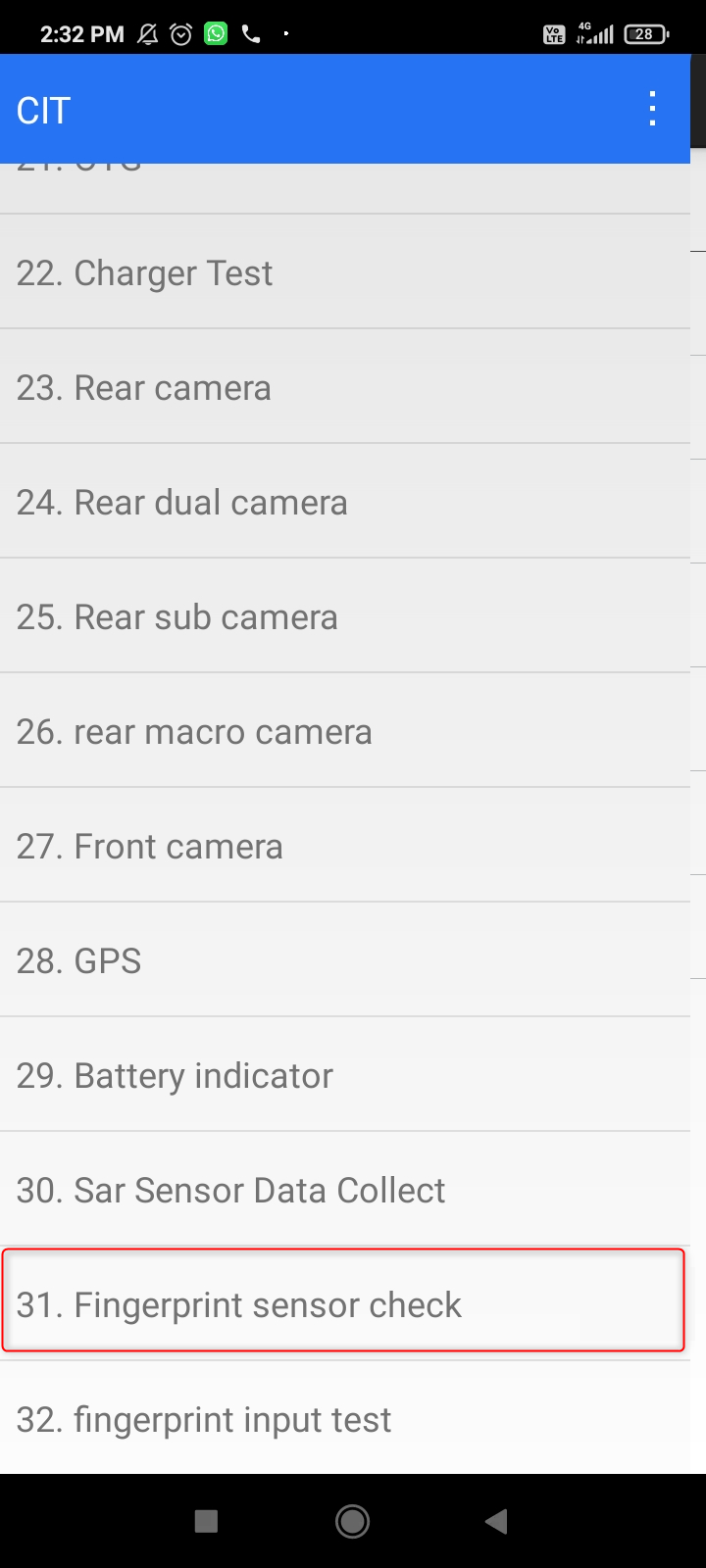


La prochaine étape est le capteur de proximité. Appuyez sur « Capteur de proximité », couvrez l'avant du téléphone avec votre main et observez la valeur changer. Si cela ne change pas, le capteur est cassé et il n’éteindra pas votre écran lorsque vous répondez à un appel.
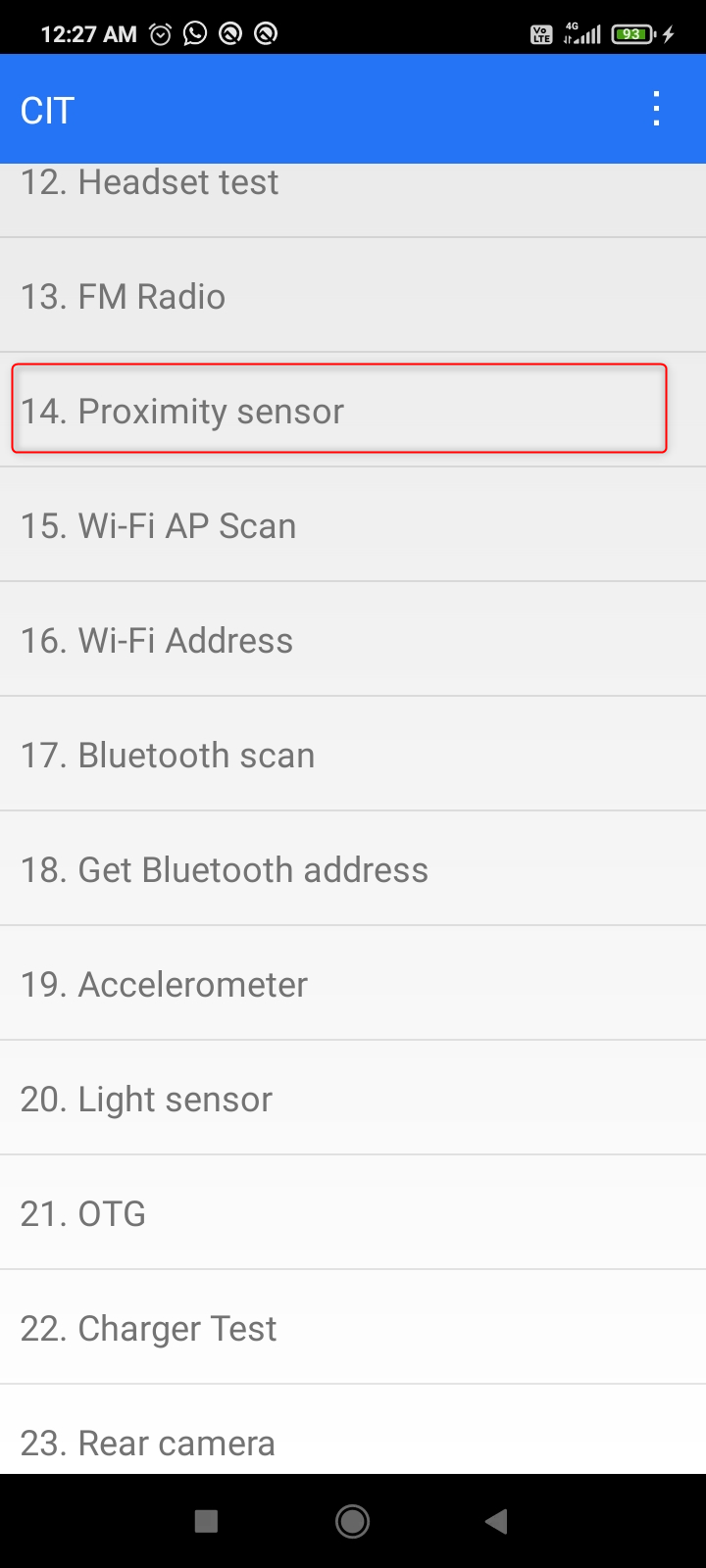


Pour tester l'accéléromètre, appuyez simplement sur « Accéléromètre » et notez si les lectures changent.
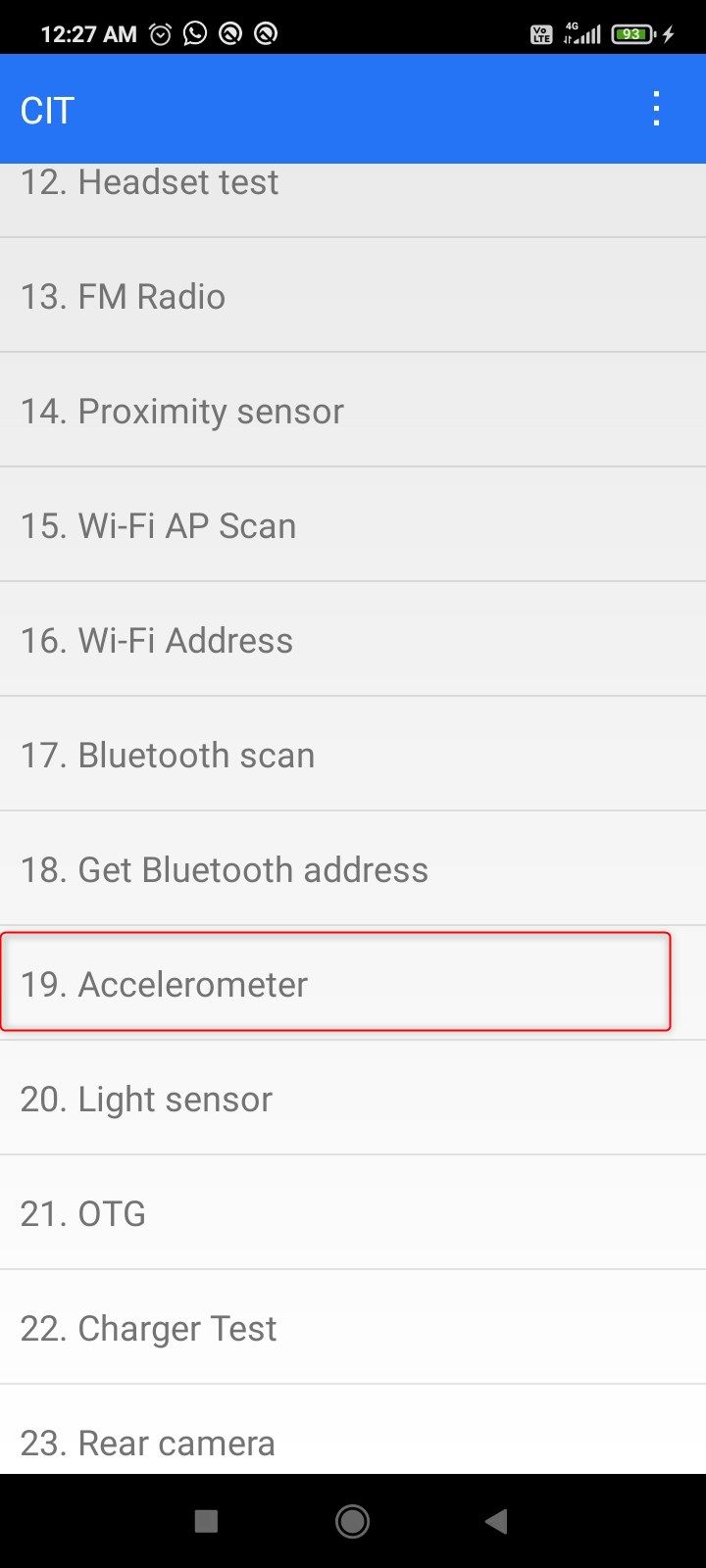
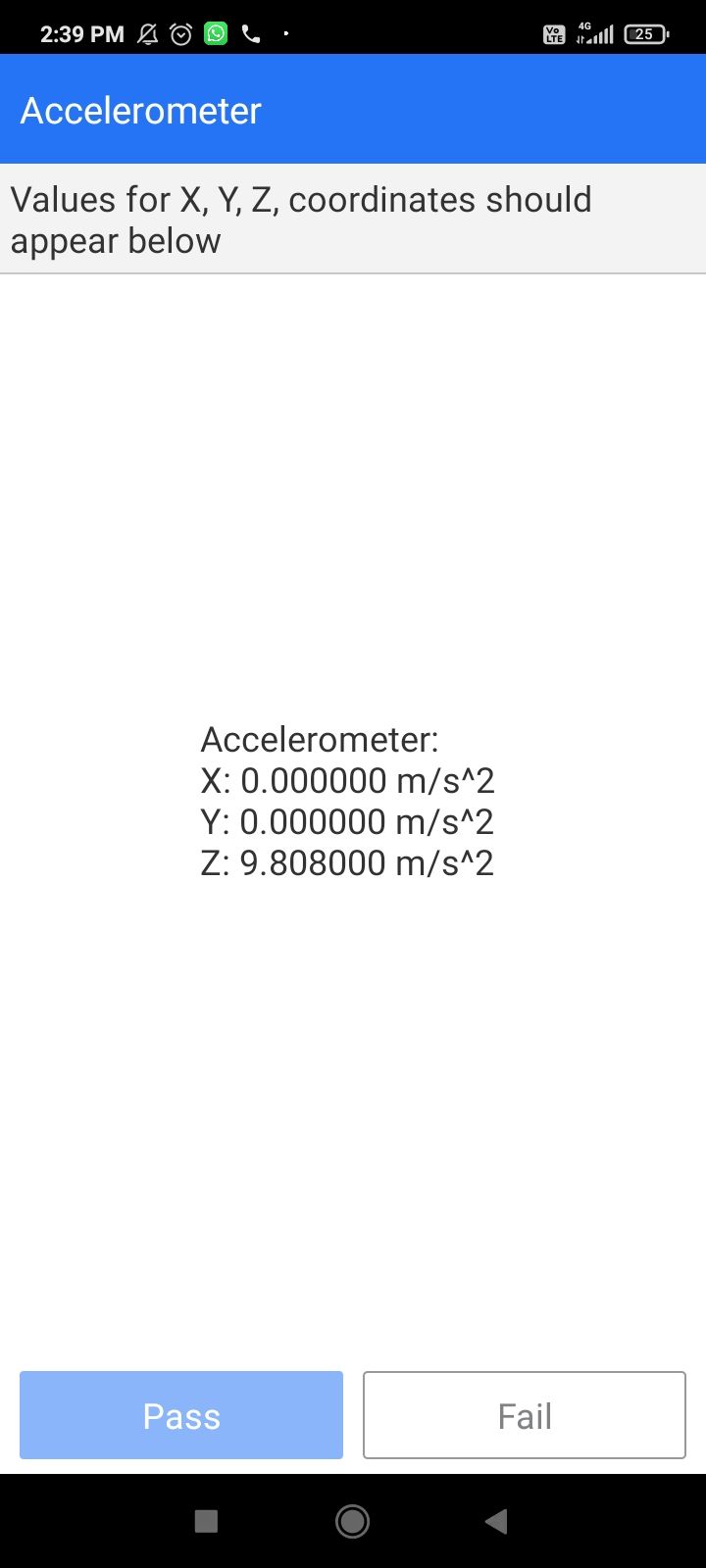
Le capteur de lumière contrôle automatiquement la luminosité de votre écran. Pour le tester, appuyez sur « Capteur de lumière », rapprochez le téléphone d'une source de lumière et attendez que la valeur DAC change.


Pour tester le Wi-Fi et le Bluetooth, appuyez simplement sur Wi-Fi AP Scan, et il vérifiera automatiquement le matériel Wi-Fi et Bluetooth. Assurez-vous de voir quatre balises « Pass » dans les menus Wi-Fi et Bluetooth.


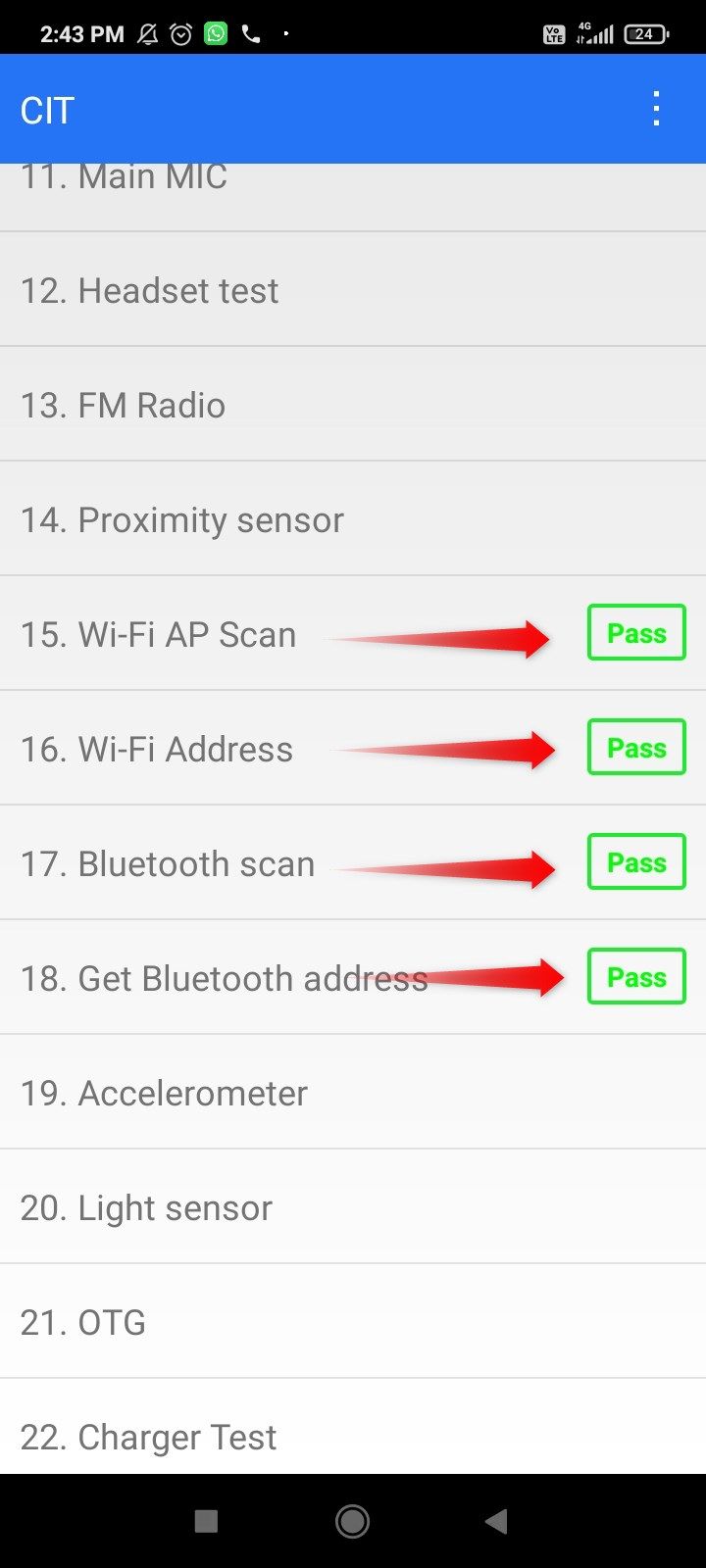
Vous aurez besoin d'un code distinct pour vérifier l'état de la batterie. Sur les appareils Xiaomi, Redmi et Poco, ouvrez l'application de numérotation et tapez *#*#6485#*#*. Encore une fois, vous pouvez rechercher « code secret d’état de la batterie + nom de marque du téléphone » pour trouver le bon code pour l’appareil que vous testez.

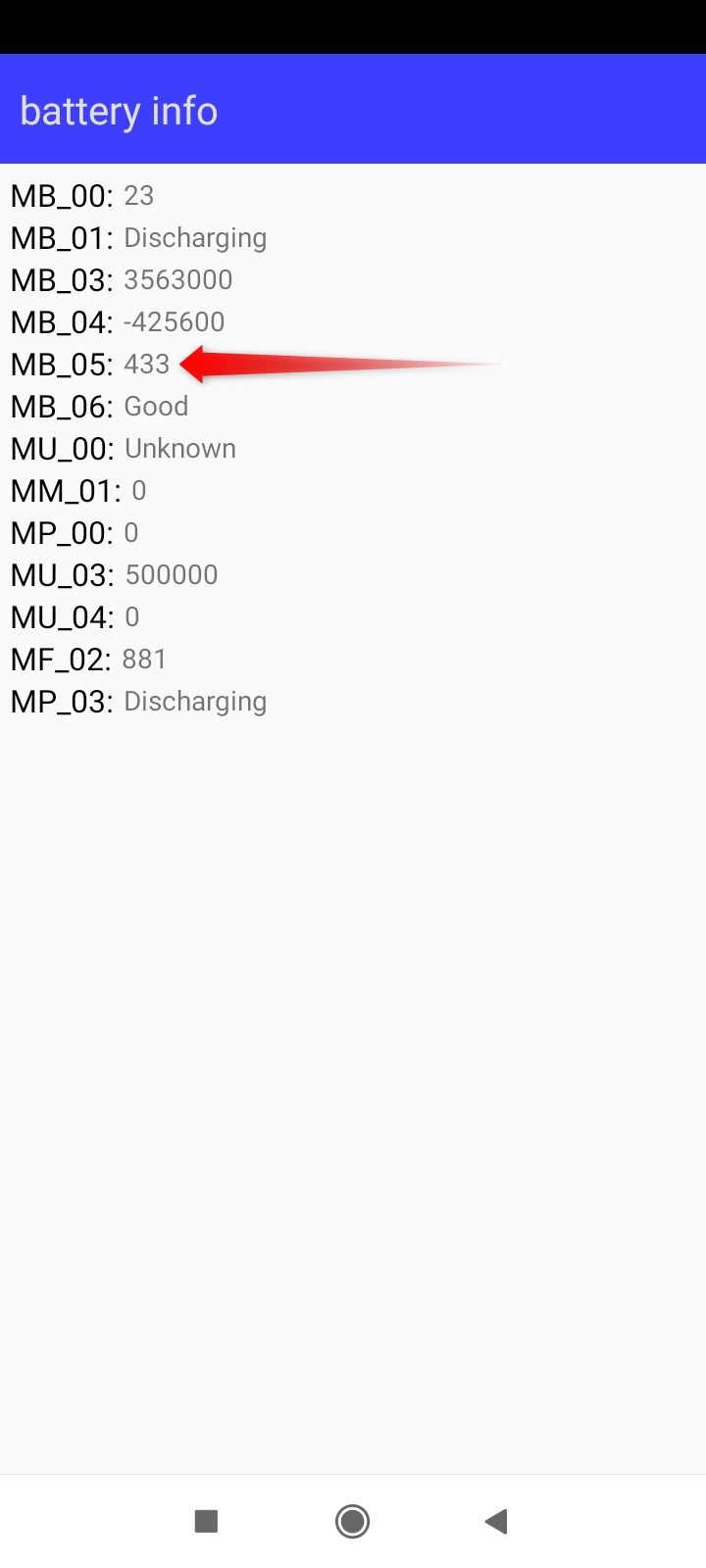
Recherchez la lecture devant l'étiquette MB_06, qui indique l'état de la batterie. Il indiquera « Bon », « Excellent » ou « Mauvais ». Un mauvais état de santé de la batterie signifie que la batterie du téléphone est à la fin de son cycle de vie et doit être remplacée.
Ce qui précède est le contenu détaillé de. pour plus d'informations, suivez d'autres articles connexes sur le site Web de PHP en chinois!
 Quel est le format de fichier mkv ?
Quel est le format de fichier mkv ?
 Utilisation du cordon
Utilisation du cordon
 Java est-il front-end ou back-end ?
Java est-il front-end ou back-end ?
 Pourquoi mon téléphone portable ne peut-il pas passer d'appels mais ne peut pas surfer sur Internet ?
Pourquoi mon téléphone portable ne peut-il pas passer d'appels mais ne peut pas surfer sur Internet ?
 Raisons pour lesquelles le tableau Excel ne peut pas être ouvert
Raisons pour lesquelles le tableau Excel ne peut pas être ouvert
 Comment configurer un VPS sécurisé
Comment configurer un VPS sécurisé
 Comment insérer une vidéo en HTML
Comment insérer une vidéo en HTML
 méthode de mise à niveau Win10
méthode de mise à niveau Win10